Kā saglabāt maršrutu pakalpojumā Google Maps
Google Google Kartes Varonis / / September 02, 2023

Publicēts

Ja ceļojuma laikā bieži izmantojat noteiktus maršrutus, varat saglabāt maršrutu pakalpojumā Google Maps, lai to varētu vieglāk piekļūt turpmākai lietošanai. Lūk, kā.
Ja regulāri ceļojat uz noteiktu vietu, iespējams, vēlēsities saglabāt maršrutu pakalpojumā Google Maps. Saglabājot maršrutus, kurus bieži ceļojat, ietaupīsiet laiku. Galu galā ir vieglāk izveidot jau izmantotu maršrutu, nevis plānot galamērķi katru reizi, izmantojot Google Maps lietotne.
Lai palīdzētu, mēs parādīsim, kā saglabāt maršrutu, izmantojot Google Maps operētājsistēmā Android, iPhone vai iPad. Ja esat Android lietotājs, varat arī saglabāt maršrutus sākuma ekrānā, lai tiem būtu vieglāk piekļūt.
Kā saglabāt maršrutu pakalpojumā Google Maps
Ir iespējams saglabāt braukšanas vai sabiedriskā transporta maršrutu ar Google kartes lietotne. Braukšanas maršrutā vienmēr būs redzama jūsu avota atrašanās vieta, bet sabiedriskais transports ļauj vairāk pielāgot sākuma vietu.
Lai saglabātu maršrutu pakalpojumā Google Maps:
- Atveriet Google kartes lietotne jūsu ierīcē Android vai iOS ierīce.
- Pieskarieties Norādes ikona labajā pusē.

- Ievadiet savu avots un mērķis vietas, uz kurām vēlaties saņemt norādes laukos ekrāna augšdaļā.
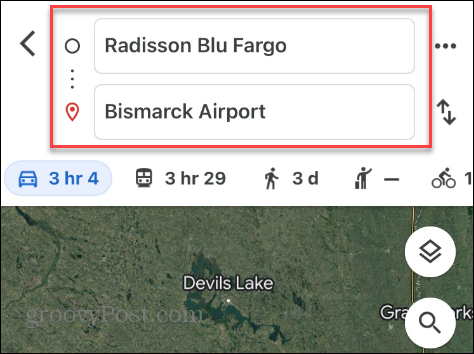
- Pēc atrašanās vietu ievadīšanas izvēlieties sev vēlamo ceļošanas veidu (piemēram, braukšanu vai sabiedrisko transportu).
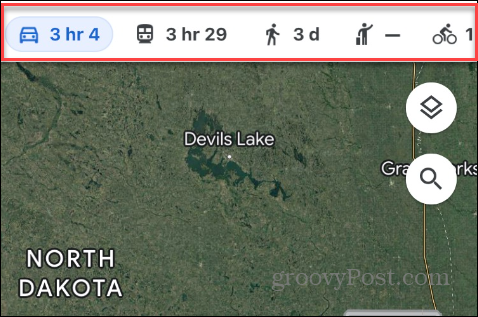
- Pieskarieties Piespraust pogu ekrāna apakšdaļā, lai saglabātu maršrutu piespraustā sarakstā.
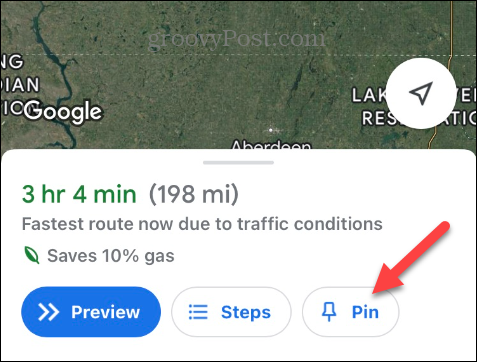
- Kad tiek parādīts verifikācijas ziņojums, pieskarieties Skatīt ceļojumu lai apskatītu savu maršrutu vai Aizvērt ja esat pabeidzis.
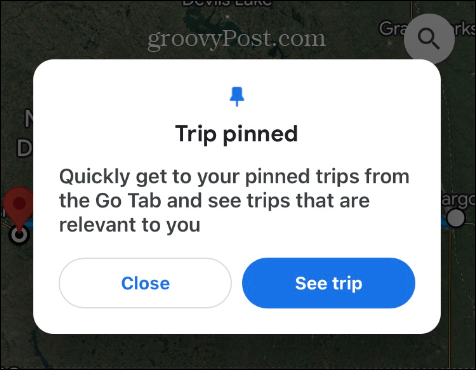
- Lai atlasītu saglabātos maršrutus, atveriet lietotni Google Maps un pieskarieties pie Aiziet ekrāna apakšā.
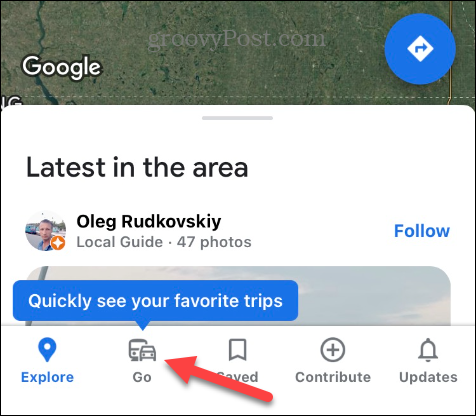
- Visi piespraustie maršruti tiks parādīti zem Aiziet cilne — pieskarieties maršrutam, kuru vēlaties izmantot, lai iegūtu norādes.
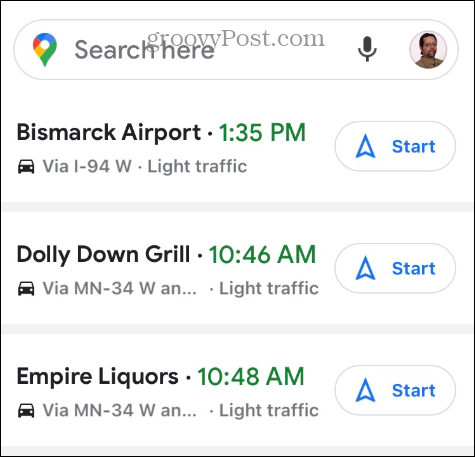
Kā noņemt piesprausto maršrutu no Google Maps
Ja jums vairs nav nepieciešams konkrēts maršruts, to noņemt no piespraustā saraksta ir vienkārši.
Lai atspraustu maršrutu pakalpojumā Google Maps:
- Izvēlieties saglabātu maršrutu, lai parādītu tā norādes.
- Krāns Piesprausts ekrāna apakšā.
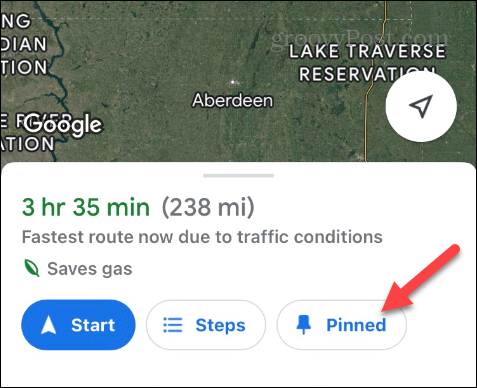
Maršruts tiks noņemts no jūsu piespraustā saraksta zem Aiziet pogu.
Kā saglabāt maršrutu pakalpojumā Google Maps Android sākuma ekrānā
Google Maps ir iebūvēts navigators Android tālrunī, un tam ir vēl dažas funkcijas, kas nav pieejamas iOS. Viens no tiem ir Google Maps maršruta saglabāšana jūsu kontā Android sākuma ekrāns.
Lai saglabātu Google Maps maršrutu Android sākuma ekrānā:
- Atvērt Google kartes un meklējiet galamērķi, kuru vēlaties saglabāt.
- Norāžu ekrānā pieskarieties trīs punktu izvēlne pogu augšējā labajā stūrī.
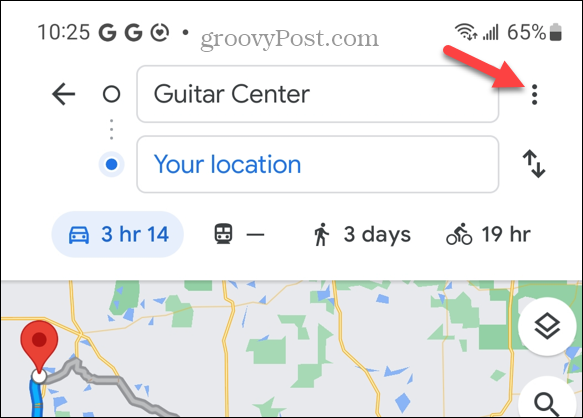
- Izvēlieties Pievienojiet maršrutu sākuma ekrānam opciju no parādītās izvēlnes.
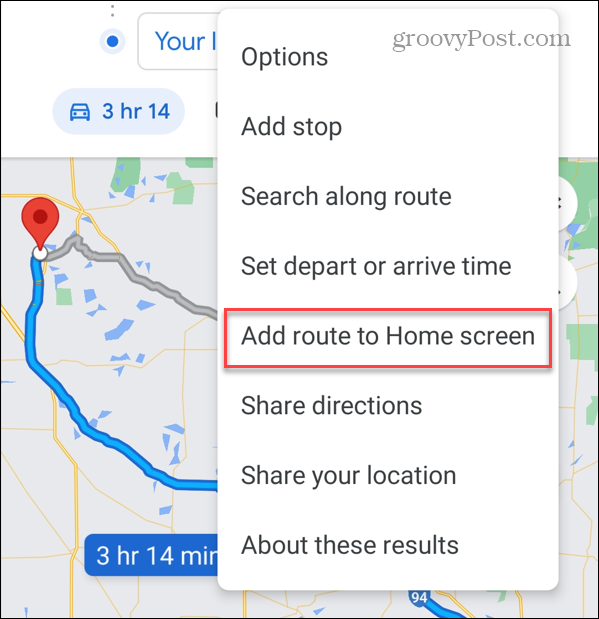
- Kad Pievienot sākuma ekrānam tiek parādīts ziņojums, pieskarieties Pievienot opciju Android automātiski ievietot maršruta saīsni sākuma ekrānā.
- Varat arī pieskarties un manuāli vilkt to uz noteiktu vietu, kuru vēlaties sākuma ekrānā.
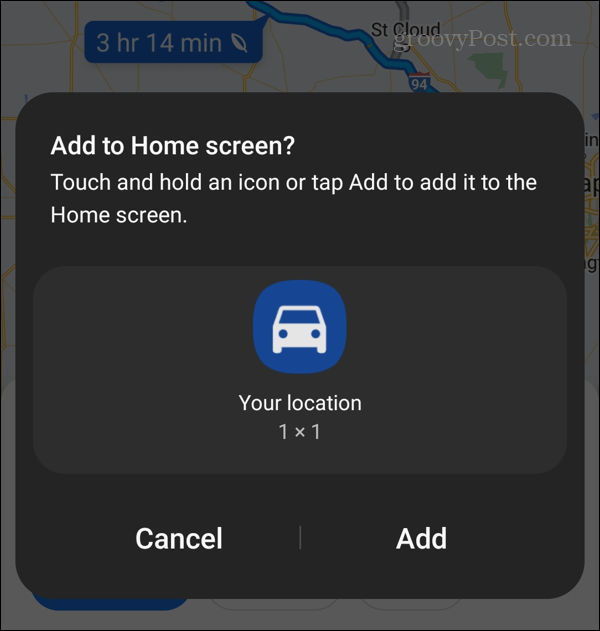
- Paziņojums informēs jūs, ka maršruts ir veiksmīgi pievienots sākuma ekrānam.
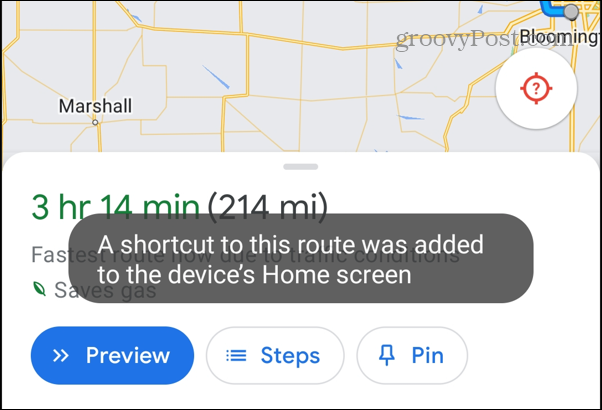
- Ikreiz, kad vēlaties izmantot saglabāto maršrutu, sākuma ekrānā pieskarieties brauciena ikonai.
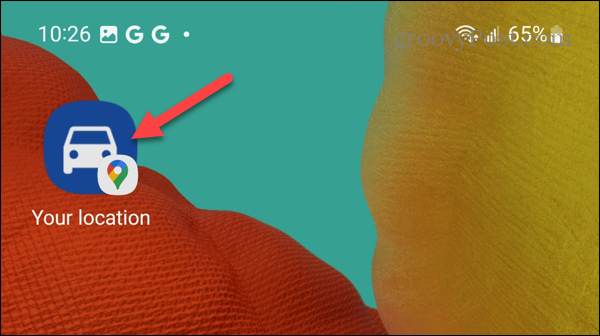
Iegūstiet vairāk no Google Maps
Ja vēlaties ātri un ērti piekļūt biežiem ceļojumu maršrutiem, izmantojot Google Maps, varat tos saglabāt Android vai iPhone ierīcē, veicot iepriekš minētās darbības. Arī Android lietotāji var piespraust maršrutus sākuma ekrānam.
Varat darīt vairāk, lai izmantotu vairāk Google Maps. Piemēram, papildus maršrutu saglabāšanai varat eksportēt maršruta datus no Google Maps. Ja jūsu uzņēmējdarbības vieta nav norādīta sarakstā, varat pievienojiet savu uzņēmumu pakalpojumam Google Maps.
Taču, tāpat kā jebkurš pakalpojums, dažreiz kaut kas noiet greizi, un jums ir jānovērš tādas problēmas kā Google Maps neatjaunina atrašanās vietas kopīgošanu, vai arī jums, iespējams, būs jālabo Google Maps darbojas lēni.
